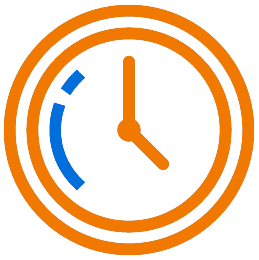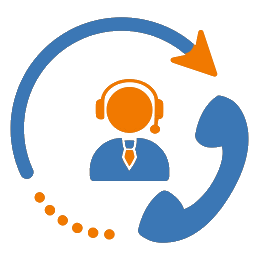Introducción
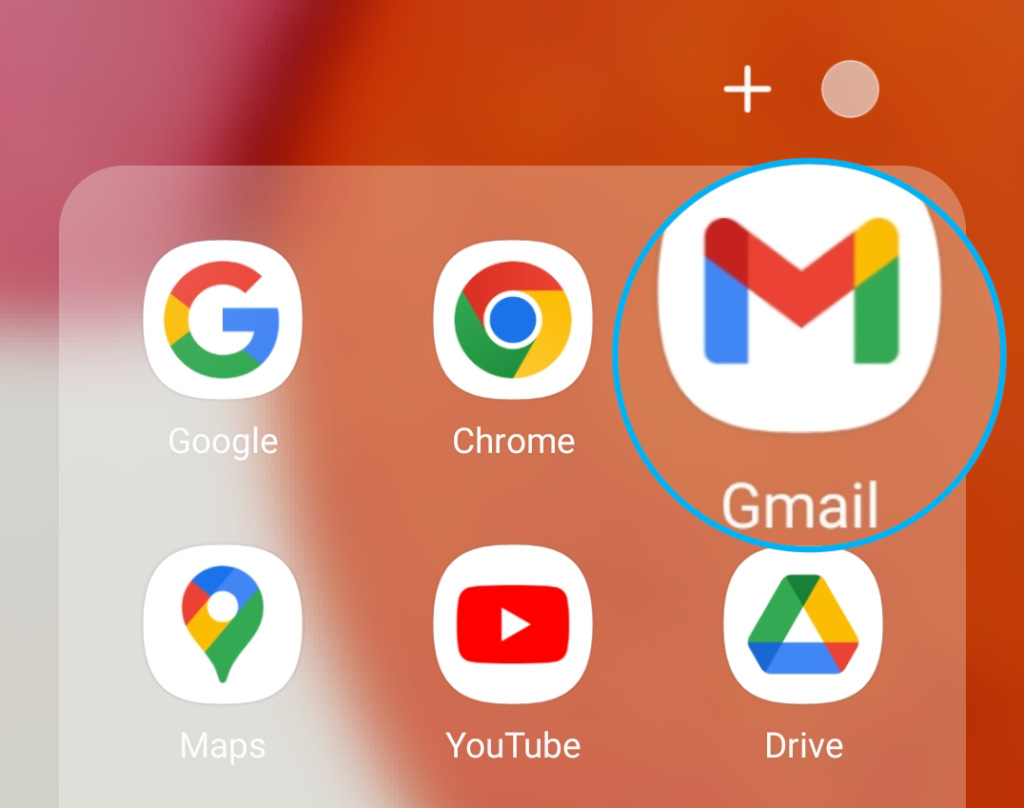
Configurar tu cuenta de correo electrónico con un dominio personalizado (.com, .es, .net, …) en la aplicación de Gmail es una excelente manera de gestionar todos tus correos desde una sola plataforma.
Paso 1: Obtener la Información del Servidor de Correo
Antes de comenzar, asegúrate de tener la siguiente información de tu servicio de correo:
- Servidor de correo entrante (IMAP) para que tus correos electrónicos queden almacenados fuera de gmail:
- Dirección del servidor: mail.tudominio.com
- Número de puerto 993
- Tipo de seguridad (SSL)
- Servidor de correo saliente (SMTP):
- Dirección del servidor: mail.tudominio.com
- Número de puerto 465
- Tipo de seguridad (SSL)
- Nombre de usuario y contraseña: usualmente tu dirección de correo electrónico completa y tu contraseña.
Paso 2: Configurar la Cuenta en la Aplicación de Gmail
- Abre la aplicación de Gmail en tu dispositivo móvil.
- Toca el icono de menú (tres líneas horizontales) en la esquina superior izquierda.
- Desplázate hacia abajo y selecciona «Ajustes».
- Toca «Añadir cuenta».
- Selecciona «Otro» cuando se te pregunte qué tipo de cuenta deseas agregar.
- Ingresa tu dirección de correo electrónico completa y toca «Siguiente».
- Selecciona el tipo de cuenta que estás configurando: IMAP.
Paso 3: Configuración del Servidor de Correo Entrante
- Introduce tu contraseña y toca «Siguiente».
- Configura el servidor de correo entrante:
- Servidor: introduce la dirección del servidor proporcionada por Riosecoweb del tipo mail.tudominio.com.
- Puerto: usualmente 993 para IMAP (con SSL).
- Tipo de seguridad: selecciona SSL.
- Nombre de usuario: usualmente tu dirección de correo completa.
- Contraseña: la misma contraseña que utilizas para tu correo electrónico.
Paso 4: Configuración del Servidor de Correo Saliente (SMTP)
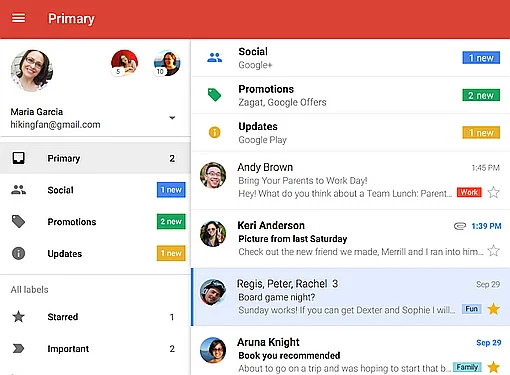
- Configura el servidor de correo saliente:
- Servidor SMTP: introduce la dirección del servidor SMTP proporcionada por Riosecoweb del tipo mail.tudominio.com.
- Puerto: generalmente 465 (SSL).
- Tipo de seguridad: selecciona SSL.
- Nombre de usuario: usualmente tu dirección de correo completa.
- Contraseña: la misma contraseña que utilizas para tu correo electrónico.
- Toca «Siguiente».
Paso 5: Finalizar la Configuración
- Configura las opciones de sincronización según tus preferencias.
- Introduce tu nombre que será mostrado en los mensajes salientes.
- Toca «Siguiente» para completar la configuración.
Conclusión
Ahora tienes tu cuenta de correo electrónico con dominio personalizado configurada en la aplicación de Gmail. Esto te permitirá gestionar todos tus correos de manera eficiente desde una sola aplicación, beneficiándote de las funcionalidades avanzadas y la interfaz amigable de Gmail.
Solución de Problemas Comunes
- Error de conexión: Verifica que has ingresado correctamente la dirección del servidor y los puertos. Asegúrate de que tu conexión a Internet esté activa.
- Contraseña incorrecta: Asegúrate de estar utilizando la contraseña correcta. Si cambiaste la contraseña recientemente, asegúrate de actualizarla en la configuración de la aplicación de Gmail.
- Problemas con la autenticación: Algunos proveedores de correo requieren que actives configuraciones especiales como «Permitir aplicaciones menos seguras» o «Verificación en dos pasos». Consulta con tu proveedor de correo para más detalles.